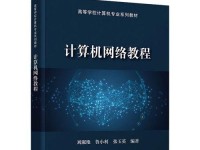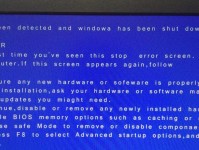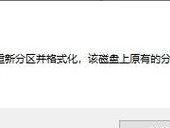随着时间的推移,我们使用的电脑硬盘上会积累大量的垃圾文件、无用程序和残留数据,这些都会占用硬盘空间,拖慢电脑的运行速度。尤其是联想电脑,其自带的软件和预装应用更容易导致硬盘空间的浪费。本文将为大家介绍如何清理联想硬盘,提升电脑性能。

检查硬盘空间使用情况
通过点击“我的电脑”或者“此电脑”图标,右键点击硬盘驱动器,选择“属性”,可以查看硬盘空间使用情况。
清理回收站
打开桌面上的回收站图标,点击“清空回收站”,即可将回收站中的垃圾文件永久删除。

卸载无用程序
打开“控制面板”,选择“程序和功能”,卸载那些你不再使用的程序,以释放硬盘空间。
清理临时文件
打开“运行”(Win+R),输入“%temp%”,清理文件夹中的临时文件,这些文件是临时存储的,可以安全删除。
清理浏览器缓存
进入浏览器设置,点击“清除缓存”,清理浏览器中存储的临时文件,以释放硬盘空间。

禁用开机自启动项
打开“任务管理器”,点击“启动”选项卡,禁用不需要开机自启动的程序,提升开机速度和系统性能。
优化硬盘空间
打开“磁盘清理工具”(DiskCleanup),选择需要清理的硬盘驱动器,进行系统垃圾文件的清理。
使用磁盘碎片整理工具
打开“磁盘碎片整理工具”(DiskDefragmenter),选择需要整理的硬盘驱动器,进行磁盘碎片整理,提升硬盘读写速度。
清理系统注册表
使用可信赖的注册表清理工具,清理无效的注册表项,提升系统性能。
删除临时安装文件
在Windows安装目录下找到“SoftwareDistribution”文件夹,删除其中的临时安装文件,释放硬盘空间。
清理系统日志
打开“事件查看器”(EventViewer),点击“Windows日志”,选择“应用程序”、“安全性”和“系统”等类型日志,清理无用的日志文件。
压缩不常用的文件
选择一些不常用的文件或文件夹,右键点击,选择“属性”,点击“高级”,勾选“压缩内容以节省磁盘空间”。
清理垃圾邮件
打开电子邮件客户端,删除垃圾邮件,减少硬盘空间占用。
定期清理下载文件夹
将下载文件夹中的临时下载文件或已经完成下载的文件及时删除,以避免占用过多的硬盘空间。
定期清理桌面
将桌面上不需要的文件或快捷方式整理至其他文件夹,以避免过多的图标影响系统运行速度。
通过对联想硬盘的清理,我们可以释放大量的硬盘空间,提升电脑的运行速度和性能。定期进行硬盘清理是保持电脑高效运行的重要步骤。希望本文介绍的步骤和技巧能帮助到您。